SUSE 11绑定双网卡的方法
Solaris 配置IPMP(双网卡绑定)

Solaris 配置IPMP(双网卡绑定)使用IPMP实现网卡负载(网卡负载就是需要两张网卡共用一个IP地址实现网卡灾备功能)。
修/etc/hosts、/etc/hostname.bge0、/etc/hostname.bge1、/etc/defaultrouter、/etc/netmasks 五个文件,具体配置如下:使用Solaris 10 的IPMP实现网卡负载均衡功能,网卡负载均衡即使用两个或两个以上的网卡共用一个IP地址,实现网卡灾备的功能。
在本例中实现此项功能需要配置/etc/hosts、/etc/hostname.vmxnet0、/etc/hostname.vmxnet1、/etc/defaultrouter、/etc/netmasks 等五个文件。
以下过程为配置过程:1.验证系统的版本# uname -aSunOS Solaris10 5.10 Generic_118855-33 i86pc i386 i86pc或# cat /etc/releaseSolaris 10 11/06 s10x_u3wos_10 X86Copyright 2006 Sun Microsystems, Inc. All Rights Reserved.Use is subject to license terms.Assembled 14 November 20062.修改EPROM中的local -mac -address?= 的参数值,设置网卡使用自身的MAC地址,重启后生效。
#eeprom local-mac-address?=true注意:此命令在解除ipmp 时是否需要更改3.设置子网掩码# vi /etc/netmasks192.1.1.0 255.255.255.04.编辑/etc/hosts 文件# vi /etc/hosts## Internet host table#127.0.0.1 localhost192.1.1.200 Solaris10 #此地址为将要虚拟出来用于服务的IP地址########configure for ipmp################192.1.1.201 Solaris10-test1 #test ip 1 #此地址为vmxnet0 的实际地址192.1.1.202 Solaris10-test2 #test ip 2 #此地址为vmxnet1 的实际地址##########################################5.编辑/etc/hostname.vmxnet0# vi /etc/hostname.vmxnet0Solaris10 netmask + broadcast + group fzu1 up addif Solaris10-test1 netmask + broadcast + deprecated - failover up注意:Solaris10为系统主机名Solaris10-test1用于本次测试的ip地址fzu1为本次测试的IPMP 的组名以上命令解释:Solaris10 用于本案例的主机名称netmask + 子网掩码由文件/etc/netmasks 和/etc/hostname.vmxnet0 计算的出broadcast + 广播地址由文件/etc/netmasks 和/etc/hostname.vmxnet0 计算的出group fzu1 设置本案例中的IPMP 组名为fzu1addif Solaris10-test1 增加一个以Solaris10-test1 的子接口deprecated 标志此为一个测试用端口并不用于服务- failover 标志此逻辑接口不用于故障切换up 标志此逻辑接口启动6.编辑/etc/hostname.vmxnet1# vi /etc/hostname.vmxnet1Solaris10-test2 netmask + broadcast + group fzu1 deprecated - failover up注意:Solaris10为系统主机名Solaris10-test1用于本次测试的ip地址fzu1为本次测试的IPMP 的组名以上命令解释:Solaris10-test2 设置一个用于本案例的Solaris10-test2 的子接口netmask + 子网掩码由文件/etc/netmasks 和/etc/hostname.vmxnet1 计算的出broadcast + 广播地址由文件/etc/netmasks 和/etc/hostname.vmxnet1 计算的出group fzu1 设置本案例中的IPMP 组名为fzu1deprecated 标志此为一个测试用端口并不用于服务- failover 标志此逻辑接口不用于故障切换?是否不应该使用-failover 而使用failover呢??up 标志此逻辑接口启动8.设置/etc/defaultrouter# vi /etc/defaultrouter192.1.1.253#默认网关,IPMP会通过ping网关来检测主网卡是否正常,ping不通网关会进行切换网卡7.测试使用如下命令强行使网卡切换#if_mpadm -d pcn2下重新启用网卡#if_mpadm -r pcn2可以观察到网卡地址的切换,现象如下:root:/#ifconfig -alo0: flags=2001000849<UP,LOOPBACK,RUNNING,MULTICAST,IPv4,VIRTUAL> mtu 8232 index 1 inet 127.0.0.1 netmask ff000000vmxnet0: flags=1000843<UP,BROADCAST,RUNNING,MULTICAST,IPv4> mtu 1500 index 2 inet 192.1.1.200 netmask ffffff00 broadcast 192.1.1.255groupname fzu1ether 0:c:29:b3:21:d3vmxnet0:1: flags=1040842<BROADCAST,RUNNING,MULTICAST,DEPRECATED,IPv4> mtu 1500 index 2inet 192.1.1.201 netmask ffffff00 broadcast 192.1.1.255vmxnet1: flags=1040842<BROADCAST,RUNNING,MULTICAST,DEPRECATED,IPv4> mtu 1500 index 3inet 192.1.1.202 netmask ffffff00 broadcast 192.1.1.255groupname fzu1ether 0:c:29:b3:21:ddroot:/#if_mpadm -d vmxnet0root:/#ifconfig -alo0: flags=2001000849<UP,LOOPBACK,RUNNING,MULTICAST,IPv4,VIRTUAL> mtu 8232 index 1 inet 127.0.0.1 netmask ff000000vmxnet0: flags=89000842<BROADCAST,RUNNING,MULTICAST,IPv4,NOFAILOVER,OFFLINE> mtu 0 index 2inet 0.0.0.0 netmask 0groupname fzu1ether 0:c:29:b3:21:d3vmxnet1: flags=1040842<BROADCAST,RUNNING,MULTICAST,DEPRECATED,IPv4> mtu 1500 index 3inet 192.1.1.202 netmask ffffff00 broadcast 192.1.1.255groupname fzu1ether 0:c:29:b3:21:ddvmxnet1:1: flags=1000843<UP,BROADCAST,RUNNING,MULTICAST,IPv4> mtu 1500 index 3 inet 192.1.1.200 netmask ffffff00 broadcast 192.1.1.255vmxnet1:2: flags=1040842<BROADCAST,RUNNING,MULTICAST,DEPRECATED,IPv4> mtu 1500 index 3inet 192.1.1.201 netmask ffffff00 broadcast 192.1.1.255root:/#if_mpadm -r vmxnet0root:/#ifconfig -alo0: flags=2001000849<UP,LOOPBACK,RUNNING,MULTICAST,IPv4,VIRTUAL> mtu 8232 index 1 inet 127.0.0.1 netmask ff000000vmxnet0: flags=1000843<UP,BROADCAST,RUNNING,MULTICAST,IPv4> mtu 1500 index 2 inet 192.1.1.200 netmask ffffff00 broadcast 192.1.1.255groupname fzu1ether 0:c:29:b3:21:d3vmxnet0:1: flags=1040842<BROADCAST,RUNNING,MULTICAST,DEPRECATED,IPv4> mtu 1500 index 2inet 192.1.1.201 netmask ffffff00 broadcast 192.1.1.255vmxnet1: flags=1040842<BROADCAST,RUNNING,MULTICAST,DEPRECATED,IPv4> mtu 1500 index 3inet 192.1.1.202 netmask ffffff00 broadcast 192.1.1.255groupname fzu1ether 0:c:29:b3:21:dd。
双网卡绑定方法
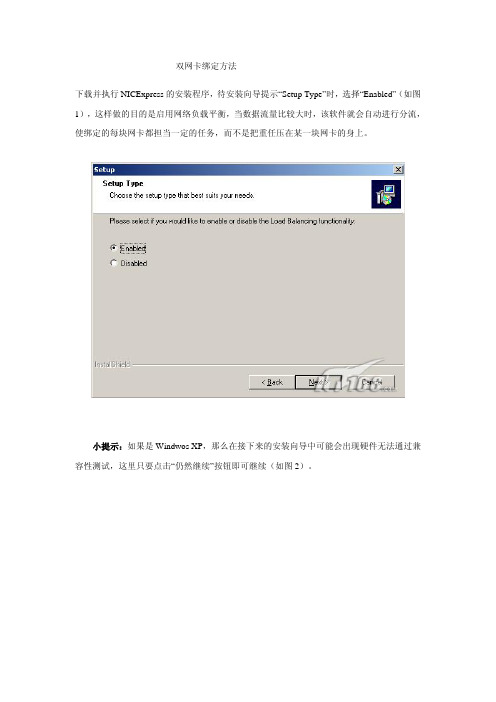
双网卡绑定方法下载并执行NICExpress的安装程序,待安装向导提示“Setup Type”时,选择“Enabled”(如图1),这样做的目的是启用网络负载平衡,当数据流量比较大时,该软件就会自动进行分流,使绑定的每块网卡都担当一定的任务,而不是把重任压在某一块网卡的身上。
小提示:如果是Windwos XP,那么在接下来的安装向导中可能会出现硬件无法通过兼容性测试,这里只要点击“仍然继续”按钮即可继续(如图2)。
根据安装向导的操作,待文件复制完毕即会进入绑定网卡设置窗口,可以看到窗口上方是计算机上已经安装的网卡,中间是设置组的名称,可以直接输入。
现在我们要做的就是在上方已经安装好的网卡列表中选中要绑定抽多卡,单击“Add”按钮,将其添加到“Assigned Adapters”框中去,被添加的网卡就是被绑定的网卡(如图3),添加好之后单击“OK”按钮,稍候片刻还会弹出一个参数设置窗口,在这里我们建议使用程序的默认参数即可。
三、应用设置现在我们绑定的网卡即可在工作了。
打开“网上邻居”的属性窗口,我们可以看到在原来物理网卡的基础上又多功能出一块虚拟的网卡(如图4)。
右击该网卡,选择“属性”命令打开网卡的设置窗口,我们可以看到在已安装的组件中多出一个“NIC Express Transport for Ethernet”,选中该项并单击“属性”按钮即可打开网卡绑定窗口,在这里我们可以增加其它绑定的网卡,也可以将绑定的网卡删除;如果打开“Internet协议(TCP/IP)”的属性窗口,那么还可以像普通网卡一样设置该虚拟网卡的IP地址等参数。
小提示:如果被绑定的网卡在绑定之前已经设置了IP地址,那么在绑定过程中程序会提示是否使用已经设置的IP地址。
四、综合应用现在我们就可以将两根网线连接到绑定的两块网卡,然后通过虚拟网卡的IP地址访问服务器,并进行操作,你就可以在网卡的指示灯上看到两个网卡都在进行数据交换。
SUSE-11图形界面操作双网卡绑定

SUSE 11图形界面操作双网卡绑定1.输入yast2登入图形界面,选择Network Settings点击进去2.选择Overview中Add,进去选择Bond,并进行网卡命名后进行下一步3.在静态地址中输入你所需要指定的IP,选择Bond Slaves4.将两块网卡选择为绑定网卡,并选择参数。
(下面会将每个参数作解释,根据实际需求选择)balance-rr (mode=0)轮转(Round-robin)策略:从头到尾顺序的在每一个slave接口上面发送数据包。
本模式提供负载均衡和容错的能力。
active-backup(mode=1)活动-备份(主备)策略:在绑定中,只有一个slave被激活。
当且仅当活动的slave 接口失败时才会激活其他slave。
为了避免交换机发生混乱此时绑定的MAC地址只有一个外部端口上可见。
在bongding的2.6.2及其以后的版本中,主备模式下发生一次故障迁移时,bonding将在新激活的slave上会送一个或者多个gratuitous ARP.bonding的主salve接口上以及配置在接口上的所有VLAN接口都会发送gratuitous ARP,只要这些接口上配置了至少一个IP地址。
VLAN接口上发送的的gratuitous ARP将会附上适当的VLAN id。
本模式提供容错能力,primary option,documented below会影响本模式的行为。
balance-xor(mode=2)XOR策略:基于所选择的传送hash策略。
本模式提供负载均衡和容错的能力。
broadcast(mode=3)广播策略:在所有的slave接口上传送所有的报文。
本模式提供容错能力。
802.3ad(mode=4)IEEE 802.3ad 动态链路聚合。
创建共享相同的速率和双工模式的聚合组。
能根据802.3ad 规利用所有的slave来建立聚合链路。
Salve的出站选择取决于传输的hash策略,默认策略是简单的XOR策略,而hash策略则可以通xmit_hash_policy选项加以改变。
双网卡绑定
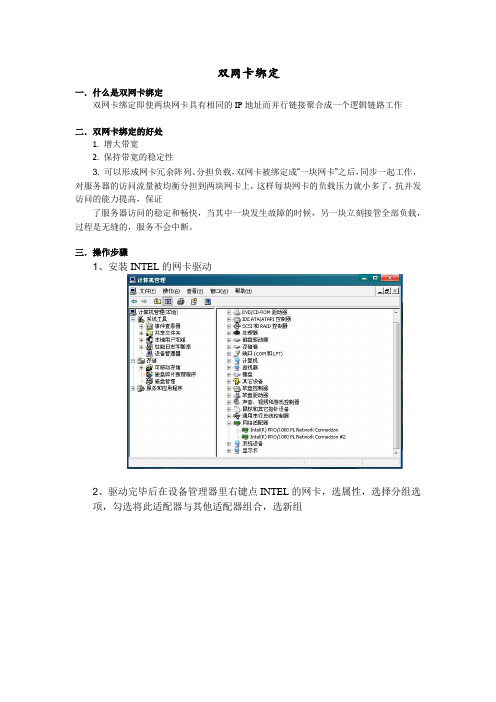
双网卡绑定
一.什么是双网卡绑定
双网卡绑定即使两块网卡具有相同的IP地址而并行链接聚合成一个逻辑链路工作
二.双网卡绑定的好处
1. 增大带宽
2. 保持带宽的稳定性
3. 可以形成网卡冗余阵列、分担负载,双网卡被绑定成“一块网卡”之后,同步一起工作,对服务器的访问流量被均衡分担到两块网卡上,这样每块网卡的负载压力就小多了,抗并发访问的能力提高,保证
了服务器访问的稳定和畅快,当其中一块发生故障的时候,另一块立刻接管全部负载,过程是无缝的,服务不会中断。
三.操作步骤
1、安装INTEL的网卡驱动
2、驱动完毕后在设备管理器里右键点INTEL的网卡,选属性,选择分组选
项,勾选将此适配器与其他适配器组合,选新组
3、添加组名(组名可以根据需要随意取)
4、单击下一步,选择组类型,此处选择适应性负载平衡。
5、下一步,勾选需要添加到组中的适配器
6、选择组模式,模式选适应性负载平衡,如果交换机支持链路聚合,选静态链路聚合也可以
7、设置组,选择主、从卡
8、在完成双网卡绑定以后在设备管理器中,网络适配器处会出现一个新的设备
“组:test”。
在本地连接中也将出现本地连接3。
四.遇到的问题以及解决方法
在绑定操作的最后一步中,单击完成后,系统则不再前进,无法完成绑定。
出现该问题的原因驱动版本过低,更新到最新版本的驱动程序后,问题解决。
SUSE-11图形界面操作双网卡绑定

SUSE 11图形界面操作双网卡绑定1.输入yast2登入图形界面,选择Network Settings点击进去2.选择Overview中Add,进去选择Bond,并进行网卡命名后进行下一步3.在静态地址中输入你所需要指定的IP,选择Bond Slaves4.将两块网卡选择为绑定网卡,并选择参数。
(下面会将每个参数作解释,根据实际需求选择)balance-rr (mode=0)轮转(Round-robin)策略:从头到尾顺序的在每一个slave接口上面发送数据包。
本模式提供负载均衡和容错的能力。
active-backup(mode=1)活动-备份(主备)策略:在绑定中,只有一个slave被激活。
当且仅当活动的slave 接口失败时才会激活其他slave。
为了避免交换机发生混乱此时绑定的MAC地址只有一个外部端口上可见。
在bongding的2.6.2及其以后的版本中,主备模式下发生一次故障迁移时,bonding将在新激活的slave上会送一个或者多个gratuitous ARP.bonding的主salve接口上以及配置在接口上的所有VLAN接口都会发送gratuitous ARP,只要这些接口上配置了至少一个IP地址。
VLAN接口上发送的的gratuitous ARP将会附上适当的VLAN id。
本模式提供容错能力,primary option,documented below会影响本模式的行为。
balance-xor(mode=2)XOR策略:基于所选择的传送hash策略。
本模式提供负载均衡和容错的能力。
broadcast(mode=3)广播策略:在所有的slave接口上传送所有的报文。
本模式提供容错能力。
802.3ad(mode=4)IEEE 802.3ad 动态链路聚合。
创建共享相同的速率和双工模式的聚合组。
能根据802.3ad 规利用所有的slave来建立聚合链路。
Salve的出站选择取决于传输的hash策略,默认策略是简单的XOR策略,而hash策略则可以通xmit_hash_policy选项加以改变。
绑定双网卡

1:
要配置双网卡绑定,首先要确定需要绑定的网卡是哪两块,在ATCA刀片服务器上,共有四块网卡,其中两块是base平面的,两块是fabric平面的,根据业务需要,我们要绑定的两块的网卡是base平面下的两块网卡,那么如何来分辨四块网卡呢,可以通过查看网卡的PCI总线信息,以BA服务器为例(培训时所用的服务器即为BA服务器),base平面下的网卡PCI总线信息为:
ethtool -i ethN (N为阿拉伯数字)
如此,可分辨出我们要绑定的网卡为哪两块。
2:
要配置双网卡绑定,需要被配置的两块网卡的配置文件,linux的系统初次安装之后,在系统中并没有网卡的配置文件,所以需要我们自己去生成网卡的配置文件,其生成方法为:
yast2-->network device-->network setting
首先,改变当点目录到网卡配置文件所在目录
cd /etc/sysconfig/network
然后编辑第一张要修改的网卡的配置文件
vi ifcfg-ethN (N为阿拉伯数字)
在打开的文件中,无需配置ip地址和网络掩码,只要确保
BOOTPROTO='none'
在网络设置里,编辑需要被绑定的两块网卡(其设置可以任意设置),点击完成,将会生成需要的网卡的配置文件,其所在位置为
/etc/sysconfig/network/
其文件名命名方式为
ifcfg-ethN (N为阿拉伯数字)
3:
修改两个网卡的配置文件,使其能够被绑定,修改方式:
例程如下:
BONDING_MASTER='yes'
BONDING_MODULE_OPTS='mode=1 miimon=100'
双网卡绑定实现就是使用两块网卡虚拟成为一块网卡

双网卡绑定实现就是使用两块网卡虚拟成为一块网卡,这个聚合起来的设备看起来是一个单独的以太网接口设备,通俗点讲就是两块网卡具有相同的IP地址而并行链接聚合成一个逻辑链路工作。
根据交换机可支持的功能不通,最常见的是设定为主备方式的双网卡绑定。
一、操作步骤这里以绑定两个网卡为示例描述。
配置文件都在/etc/sysconfig/network-scripts/目录下。
1、编辑新的ifcfg-bond0文件增加如下内容:引用# cat /etc/sysconfig/network-scripts/ifcfg-bond0DEVICE=bond0IPADDR=192.168.1.155NETMASK=255.255.255.0ONBOOT=yesBOOTPROTO=noneUSERCTL=no这是最后bond0设备的实际IP设置。
2、分别编辑ifcfg-eth0和ifcfg-eth1文件引用# cat /etc/sysconfig/network-scripts/ifcfg-eth0DEVICE=eth0USERCTL=noONBOOT=yesMASTER=bond0SLAVE=yesBOOTPROTO=none# cat /etc/sysconfig/network-scripts/ifcfg-eth1DEVICE=eth1USERCTL=noONBOOT=yesMASTER=bond0SLAVE=yesBOOTPROTO=none3、修改/etc/modules.conf文件# vi /etc/modules.conf添加如下内容:引用alias bond0 bondingoptions bond0 miimon=100 mode=1说明:引用miimon是用来进行链路监测的。
比如:miimon=100,那么系统每100ms监测一次链路连接状态,如果有一条线路不通就转入另一条线路;mode的值表示工作模式,他共有0,1,2,3四种模式,常用的为0,1两种。
网卡绑定全攻略
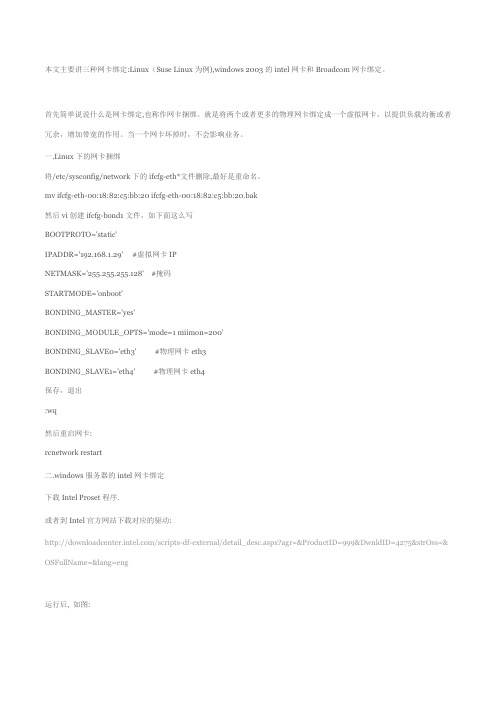
本文主要讲三种网卡绑定:Linux(Suse Linux为例),windows 2003的intel网卡和Broadcom网卡绑定。
首先简单说说什么是网卡绑定,也称作网卡捆绑。
就是将两个或者更多的物理网卡绑定成一个虚拟网卡,以提供负载均衡或者冗余,增加带宽的作用。
当一个网卡坏掉时,不会影响业务。
一.Linux下的网卡捆绑将/etc/sysconfig/network下的ifcfg-eth*文件删除,最好是重命名。
mv ifcfg-eth-00:18:82:c5:bb:20 ifcfg-eth-00:18:82:c5:bb:20.bak然后vi创建ifcfg-bond1文件,如下面这么写BOOTPROTO='static'IPADDR='192.168.1.29' #虚拟网卡IPNETMASK='255.255.255.128' #掩码STARTMODE='onboot'BONDING_MASTER='yes'BONDING_MODULE_OPTS='mode=1 miimon=200'BONDING_SLAVE0='eth3' #物理网卡eth3BONDING_SLAVE1='eth4' #物理网卡eth4保存,退出:wq然后重启网卡:rcnetwork restart二.windows服务器的intel网卡绑定下载Intel Proset程序.或者到Intel官方网站下载对应的驱动:/scripts-df-external/detail_desc.aspx?agr=&ProductID=999&DwnldID=4275&strOss=& OSFullName=&lang=eng运行后, 如图:点击install.点击"Done".点击Finish.就会看到右下角有一个这样的图标:中间如网卡状的即是。
Suse11双网卡绑定(SOP)
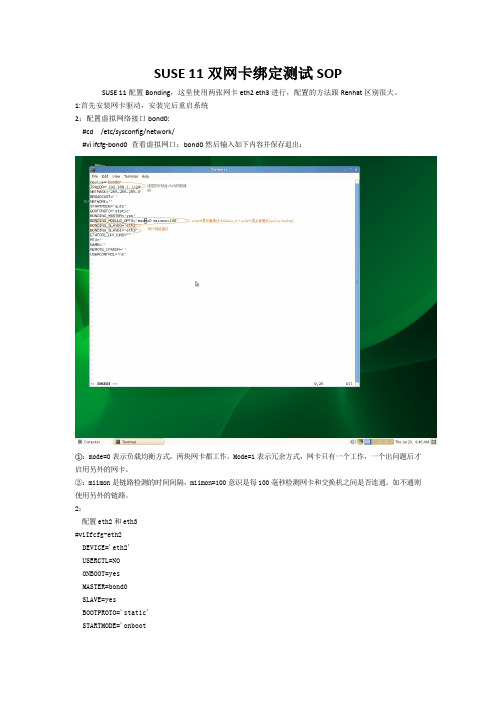
SUSE 11双网卡绑定测试SOPSUSE 11配置Bonding,这里使用两张网卡eth2 eth3进行,配置的方法跟Renhat区别很大。
1:首先安装网卡驱动,安装完后重启系统2:配置虚拟网络接口bond0:#cd /etc/sysconfig/network/#vi ifcfg-bond0 查看虚拟网口:bond0然后输入如下内容并保存退出:①:mode=0表示负载均衡方式,两块网卡都工作。
Mode=1表示冗余方式,网卡只有一个工作,一个出问题后才启用另外的网卡。
②:miimon是链路检测的时间间隔,miimon=100意识是每100毫秒检测网卡和交换机之间是否连通,如不通则使用另外的链路。
2:配置eth2和eth3#viIfcfg-eth2DEVICE='eth2'USERCTL=NOONBOOT=yesMASTER=bond0SLAVE=yesBOOTPROTO='static'STARTMODE='onboot保存该文件并退出。
'创建ifcfg-eth3配置文件:#viifcfg-eth3DEVICE='eth3'USERCTL=NOONBOOT=yesMASTER=bond0SLAVE=yesBOOTPROTO='static'STARTMODE='onboot'保存并退出该文件3:重启网络服务,使配置生效:输入命令:rcnetwork restart绑定成功后,eth2和eth3显示的ID会跟bond0一样4:验证配置:#cat /proc/net/bonding/bond0负载均衡模式成功,用另外一台电脑ping双网卡绑定主机时,不管拔掉哪跟网线,另外一网口还会继续工作。
网络性能测试软件为iperf,测试接收率和发送率,低于1G的算不正常.期望值:1. 网络性能测试过程中没有中断及报错并能保证测试完成2. 查看system log: vim /var/log/message 里面没有报错并能查看关于网卡的信息,例如“Network Adapter Link Down”表明网卡绑定测试时主网卡断开,次网卡变为主网卡的信息。
电脑的双网卡怎么设置的方法
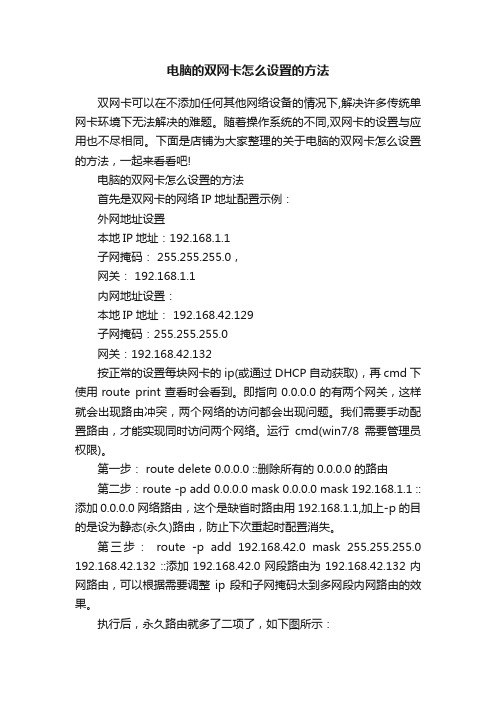
电脑的双网卡怎么设置的方法双网卡可以在不添加任何其他网络设备的情况下,解决许多传统单网卡环境下无法解决的难题。
随着操作系统的不同,双网卡的设置与应用也不尽相同。
下面是店铺为大家整理的关于电脑的双网卡怎么设置的方法,一起来看看吧!电脑的双网卡怎么设置的方法首先是双网卡的网络IP地址配置示例:外网地址设置本地IP地址:192.168.1.1子网掩码: 255.255.255.0,网关: 192.168.1.1内网地址设置:本地IP地址: 192.168.42.129子网掩码:255.255.255.0网关:192.168.42.132按正常的设置每块网卡的ip(或通过DHCP自动获取),再cmd下使用route print查看时会看到。
即指向0.0.0.0的有两个网关,这样就会出现路由冲突,两个网络的访问都会出现问题。
我们需要手动配置路由,才能实现同时访问两个网络。
运行cmd(win7/8需要管理员权限)。
第一步: route delete 0.0.0.0 ::删除所有的0.0.0.0的路由第二步:route -p add 0.0.0.0 mask 0.0.0.0 mask 192.168.1.1 ::添加0.0.0.0网络路由,这个是缺省时路由用192.168.1.1,加上-p的目的是设为静态(永久)路由,防止下次重起时配置消失。
第三步:route -p add 192.168.42.0 mask 255.255.255.0 192.168.42.132 ::添加192.168.42.0网段路由为192.168.42.132内网路由,可以根据需要调整ip段和子网掩码太到多网段内网路由的效果。
执行后,永久路由就多了二项了,如下图所示:因为上面我们添加的是静态路由,所以,重起后,tcp/ip设置里的默认网络会成为活动网关,这样也会造成路由冲突,所以,需要把内网的tcp/ip设置里的网关去掉。
suse linux双网卡绑定设置详解
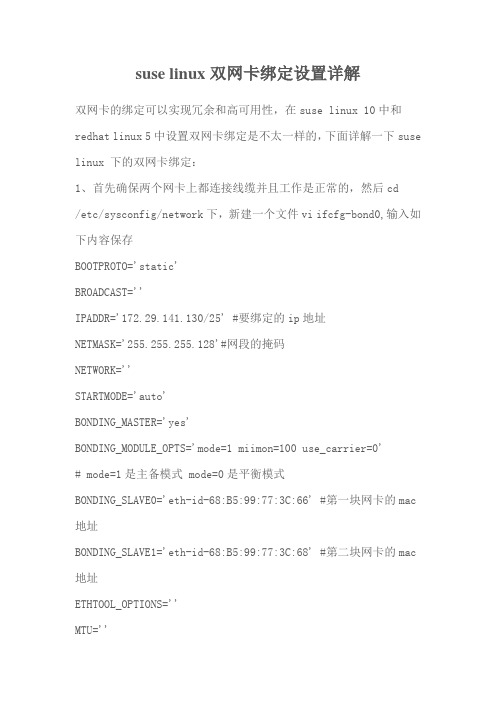
suse linux双网卡绑定设置详解双网卡的绑定可以实现冗余和高可用性,在suse linux 10中和redhat linux 5中设置双网卡绑定是不太一样的,下面详解一下suse linux 下的双网卡绑定:1、首先确保两个网卡上都连接线缆并且工作是正常的,然后cd/etc/sysconfig/network下,新建一个文件vi ifcfg-bond0,输入如下内容保存BOOTPROTO='static'BROADCAST=''IPADDR='172.29.141.130/25' #要绑定的ip地址NETMASK='255.255.255.128'#网段的掩码NETWORK=''STARTMODE='auto'BONDING_MASTER='yes'BONDING_MODULE_OPTS='mode=1 miimon=100 use_carrier=0'# mode=1是主备模式 mode=0是平衡模式BONDING_SLAVE0='eth-id-68:B5:99:77:3C:66' #第一块网卡的mac 地址BONDING_SLAVE1='eth-id-68:B5:99:77:3C:68' #第二块网卡的mac 地址ETHTOOL_OPTIONS=''MTU=''NAME=''REMOTE_IPADDR=''USERCONTROL='no'2、使用yast进入网卡的配置界面,把原有的两块网卡设置为没有ip3 、注意网关的配置,使用yast进入路由设置界面,在这里可以配置网关。
4、然后输入rcnetwork restart重启网络服务5、然后输入cat /proc/net/bonding/bond0看网卡工作状态,看到bond0,eth0,eth1都是正常的就ok 了。
SUSE网口绑定设置

SUSE网口绑定设置1.1 SUSE 网口绑定设置以SLES 11SP1系统下进行网口绑定为例,其它版本的suse亦可参照以下步骤。
1.1.1操作步骤1.1.2驱动确认默认网口绑定的驱动(bonding driver)在系统中已经作为模块形式存在,但是没有自动加载。
可以通过modprobe bonding加载。
1.1.3创建网口的配置文件以RH2285板载网口为例,这里系统识别到两个网口分别为eth0、eth1,我们使用yast (yast→Network Devices→Network Settings)工具将两个网口配置成DHCP启动,保存后退出。
切换到目录/etc/sysconfig/network/下,可以看到ifcfg-eth×形式(在suse10sp3系统上为ifcfg-id-xx:xx:xx:xx:xx:xx)的网口配置文件,ifcfg-eth0内容如下:修改其中的:BOOTPROTO='none'STARTMODE='off'(suse的不同版本的网卡配置文件包含的选项不同,但以上两项保证修改就可以了)然后保存,修改后如图:同理,eth1的配置文件ifcfg-eth1也做同样修改。
1.1.4创建bond0配置文件在/etc/sysconfig/network路径下,创建文件“ifcfg-bond0”,内容如下:其中BROADCAST, IPADDR, NETMASK and NETWORK根据自身具体情况配置。
这里网口绑定工作模式选择了负载均衡模式:mode=2(balance-xor),要使用备份冗余功能则选择:mode=1(active-backup),绑定工作模式的具体介绍请查看参考信息。
以上步骤完成后,重启网络使之生效:# /etc/init.d/network restart备注:1、STARTMODE:规定网口绑定的何时启动,参数包括:onboot:系统启动时,网口绑定自动生效manual:网口绑定不自动生效,需使用ifup命令人工使之生效hotplug:当有热插拔事件发生时生效off or ignore:网卡绑定不生效,绑定配置文件将不起作用2、BONDING_MODULE_OPTS参数:miimon进行链路检测,比如miimon=100,那么系统每100ms检测一次链路连接状态,如果有一条线路不通就转入另一条线路;mode的值指定工作模式,模式包括0~6,7种模式,“mode=2”与“mode=balance-xor”效果是一样的,详细介绍见参考信息。
Suse_Linux_11_双机集群配置文档

Suse Linux 11 双机集群配置文档一安装前准备1.两台装有suse 11 sp1操作系统的服务器,每台服务器有两块网卡。
2.Suse 11 sp1系统安装碟或者ISO文件。
3.suse 11 sp1 HA 安装碟或者iso文件SLE-11-SP1-HA-x86_64-GM-Media1.iso二安装Heartbeat通过yast2工具添加heartbeat,选择软件—附加产品如图1:图1附加产品安装添加HA应用url勾选“高可用性”安装三Heartbeat配置下面以浙江移动流量服务器双机热备为例,讲述heartbeat的配置。
1. 网卡设置主服务器:bond0 10.70.238.157/26 bond0:0 10.7.8.1备服务器:bond0 10.70.238.158/26 bond0:0 10.7.8.2浮动IP:10.70.238.159/26(之后将对其进行配置)因浙江移动要求主机双线路,所以服务器上两网卡做了bond,两台服务器的bond0:0口用直通线连接作为心跳线2.主机系统配置(1) 在两台服务器上修改/etc/hosts文件,修改内容如下:10.70.238.157 pc-zjdamglk01.site pc-zjdamglk0110.70.238.158 pc-zjdamglk02.site pc-zjdamglk0210.7.8.1 pc-zjdamglk01.site pc-zjdamglk0110.7.8.2 pc-zjdamglk02.site pc-zjdamglk023. 开启同步服务在主服务器上开启同步服务,配置如下:1、启动YaST 并选择杂项> 群集或在命令行中运行yast2 cluster 启动初始群集配置对话框。
2、在通讯通道类别中,配置用于群集节点间通讯的通道。
此信息会写入/etc/ais/openais.conf 配置文件。
通信通道用10.7.8.0网段,组播地址,端口不变。
详解Suse双网卡绑定方法(补充图形操作)

在主备交换机网络中可以使用双网卡绑定(而非Bridge方式,否则将出现网络故障),以增加网络设备冗余,以下为本人搜集网上资料(感谢原始资料提供者),并增加本人图形化操作。
1,比较简单的方法将两块Fabric网卡绑定为bond1-------(注:1和0都可以,只是一个序号)# vi /etc/sysconfig/network/ifcfg-bond1BOOTPROTO='static'IPADDR='10.69.16.102'NETMASK='255.255.255.0'STARTMODE='onboot'BONDING_MASTER='yes'BONDING_MODULE_OPTS='mode=1 miimon=200'BONDING_SLAVE0='eth1'BONDING_SLAVE1='eth2'删掉原来的网卡配置文件,重启网络服务cd /etc/sysconfig/network/rm ifcfg-eth1rm ifcfg-eth2rcnetwork restart使用ifconfig命令检查网卡绑定是否成功。
如果已经启用bond0的IP地址,而且原来的两个网卡没有附着IP,而且mac地址一致,则说明绑定成功。
2,比较正规的方法步骤 1 进入到网络配置目录下:# cd /etc/sysconfig/network# vi ifcfg-bond0在ifcfg-bond0配置文件中添加如下内容。
#suse 9 kernel 2.6 ifcfg-bond0BOOTPROTO='static'device='bond0'IPADDR='10.71.122.13'NETMASK='255.255.255.0'NETWORK='10.71.122.0'BROADCAST='10.71.122.255'STARTMODE='onboot'BONDING_MASTER='yes'BONDING_MODULE_OPTS='mode=1 miimon=200'BONDING_SLAVE0='eth0'BONDING_SLAVE2='eth1'步骤 3 配置完成,保存该文件并退出。
suse双网卡

1、使用yast工具配置第一块网卡,此时在/etc/sysconfig/network下将生成一个配置文件(例如:ifcfg-eth-xx:xx:xx:xx:xx:xx)2、cp /etc/sysconfig/network/ifcfg-eth-xx:xx:xx:xx:xx:xx /etc/sysconfig/network/ifcfg-bond03、编辑ifcfg-bond0文件:加入如下几行:BONDING_SLAVE_0='eth0'BONDING_SLAVE_1='eth1'BONDING_MASTER=yesBONDING_MODULE_OPTS=修改后的ifcfg-bond0文件如下:BOOTPROTO='static'BROADCAST='192.168.23.255'IPADDR='192.168.23.6'MTU=''NETMASK='255.255.255.0'NETWORK='192.168.23.0'REMOTE_IPADDR=''STARTMODE='onboot'UNIQUE='WMHV.+EMLITqy0YF'BONDING_MASTER=yesBONDING_SLAVE_0='eth0'BONDING_SLAVE_1='eth1'BONDING_MODULE_OPTS='miimon=100 mode=1 use_carrier=0' --注:mode=1为网卡主备用,mode=0为负荷分担。
4、删除/etc/sysconfig/network下的已经绑定的网卡的配置文件(如:ifcfg-eth-xx:xx:xx:xx:xx:xx)5、使用rcnetwork restart重起服务6、使用ifconfig -a 命令查看bond0上是否已经有IP,而eth0和eth1上则没有IP地址。
如何设置电脑的双网卡
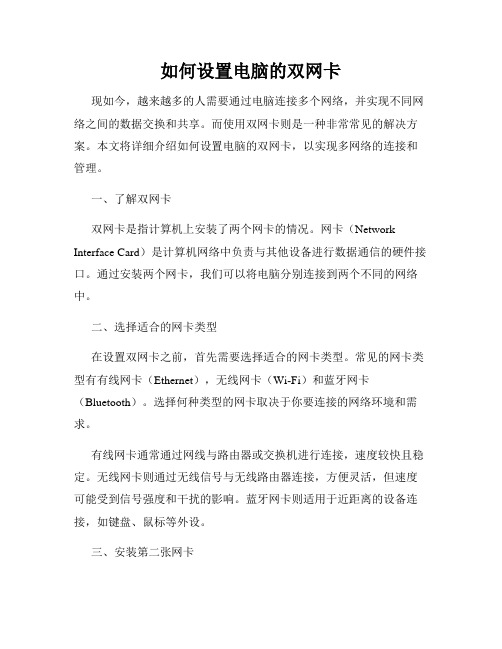
如何设置电脑的双网卡现如今,越来越多的人需要通过电脑连接多个网络,并实现不同网络之间的数据交换和共享。
而使用双网卡则是一种非常常见的解决方案。
本文将详细介绍如何设置电脑的双网卡,以实现多网络的连接和管理。
一、了解双网卡双网卡是指计算机上安装了两个网卡的情况。
网卡(Network Interface Card)是计算机网络中负责与其他设备进行数据通信的硬件接口。
通过安装两个网卡,我们可以将电脑分别连接到两个不同的网络中。
二、选择适合的网卡类型在设置双网卡之前,首先需要选择适合的网卡类型。
常见的网卡类型有有线网卡(Ethernet),无线网卡(Wi-Fi)和蓝牙网卡(Bluetooth)。
选择何种类型的网卡取决于你要连接的网络环境和需求。
有线网卡通常通过网线与路由器或交换机进行连接,速度较快且稳定。
无线网卡则通过无线信号与无线路由器连接,方便灵活,但速度可能受到信号强度和干扰的影响。
蓝牙网卡则适用于近距离的设备连接,如键盘、鼠标等外设。
三、安装第二张网卡如果你的电脑只有一张网卡,那么你需要安装第二张网卡来实现双网卡的功能。
网卡通常是通过PCI插槽或USB接口与计算机主板连接的。
根据你的电脑型号和网卡类型,选择合适的插槽或接口进行安装,并按照网卡厂商提供的安装说明进行操作。
四、配置双网卡的网络参数安装完第二张网卡后,你需要对双网卡进行网络参数的配置。
网络参数包括IP地址、子网掩码、默认网关和DNS服务器等。
这些参数将决定你的电脑如何与网络进行通信。
打开控制面板,在“网络和共享中心”中选择“更改适配器设置”。
在这里,你可以看到你的两个网卡。
右键点击需要配置的网卡,选择“属性”。
在弹出的窗口中,选择“Internet协议版本 4 (TCP/I Pv4)”,点击“属性”。
在TCP/IP属性窗口中,选择“使用下面的IP地址”,并填写IP地址、子网掩码和默认网关。
如需指定DNS服务器,选择“使用下面的DNS服务器地址”并填写。
Suse_linux网卡绑定bonding方法

Suse Linux系统的网卡冗余bonding方法有两种:一种是在命令模式下直接配置,一种是用Suse 系统里面的yast管理工具对网络配置里面直接绑定。
Yast 管理工具进去之后可以看到已通电网卡,直接编辑设置为绑定网卡,再添加bond0网卡,直接进行绑定设置即可。
下面介绍命令模式绑定的步骤:首先确定有两块以上的网卡ifconfig –a1.在/etc/sysconfig/network/ 建立一个ifcfg-bond0 。
ifcfg-bond0文件名是启用网卡时,优先使用模式的配置文件BONDING_MASTER='yes'BONDING_MODULE_OPTS='mode=active-backup miimon=100' ##主备状态BONDING_SLAVE0='eth0' ##根据环境而定BONDING_SLAVE1='eth1' ##根据环境而定BOOTPROTO='static'BROADCAST=''ETHTOOL_OPTIONS=''IPADDR='192.168.217.128/24' ## 根据环境而定MTU=''NAME=''NETWORK=''REMOTE_IPADDR=''STARTMODE='auto'USERCONTROL='no'2.新建了ifcfg-bond0 这个文件配置写好之后,重启网络服务:rcnetwork restartIfconfig 会看到如下信息:Bond0,eth0,eth1 的MAC地址都是一样的运行cat /proc/net/bonding/bond0会看到如下信息如果绑定不成功/proc/net/bonding/不会有bond0这个文件这里可以看到绑定信息,以及两块网卡的真实MAC地址,可以看出eth0是主卡,因为MAC地址用的是eth0的地址。
SUSE 11绑定双网卡的方法

SUSE 11绑定双网卡的方法检查准备bonding网卡配置文件,也就是查看/etc/sysconfig/network/目录下是否存在物理网卡。
atca21wap11:/etc/sysconfig/network # ls -l|grepifcfg-rw-r--r-- 1 root root 191 Jan 12 14:55 ifcfg-eth0-rw-r--r-- 1 root root 192 Jan 12 14:55 ifcfg-eth1-rw-r--r-- 1 root root 181 Nov 11 19:58 ifcfg-eth2-rw-r--r-- 1 root root 181 Nov 11 19:58 ifcfg-eth3通过以上文件无法识别网卡名对应的物理网卡地址(MAC地址),其网卡名eth*对应的实际地址可通过文件/etc/udev/rules.d/70-persistent-net.rules查看和编辑修改:atca21wap11:/etc/udev/rules.d # cat /etc/udev/rules.d/70-persistent-net.rules# This file was automatically generated by the /lib/udev/write_net_rules# program run by the persistent-net-generator.rules rules file.## You can modify it,as long as you keep each rule on a single line.# PCI device 0x8086:0x1060 (e1000e)# PCI device 0x8086:0x1060 (e1000e)# PCI device 0x8086:0x105e (e1000e)# PCI device 0x8086:0x105e (e1000e)# This file was automatically generated by the /lib/udev/write_net_rules# program run by the persistent-net-generator.rules rules file.## You can modify it,as long as you keep each rule on a single line.# PCI device 0x8086:0x1060 (e1000e)# PCI device 0x8086:0x1060 (e1000e)# PCI device 0x8086:0x105e (e1000e)# PCI device 0x8086:0x105e (e1000e)SUBSYSTEM=="net", ACTION=="add", DRIVERS=="?*", ATTR{address}=="00:19:c6:9b:93:d2", ATTR{type}=="1", KERNEL=="eth*", NAME="eth2"SUBSYSTEM=="net", ACTION=="add", DRIVERS=="?*", ATTR{address}=="00:19:c6:9b:93:d3", ATTR{type}=="1", KERNEL=="eth*", NAME="eth3"SUBSYSTEM=="net", ACTION=="add", DRIVERS=="?*", ATTR{address}=="00:19:c6:9b:93:d0", ATTR{type}=="1", KERNEL=="eth*", NAME="eth0"SUBSYSTEM=="net", ACTION=="add", DRIVERS=="?*", ATTR{address}=="00:19:c6:9b:93:d1", ATTR{type}=="1", KERNEL=="eth*", NAME="eth1"atca21wap11:/etc/udev/rules.d #2)修改第一块bonding网卡(例如eth0)的配置文件,无需配置ip地址和网络掩码,只要确保STARTMODE='off', BOOTPROTO='none',其它可不修改。
服务器双网卡配置方法
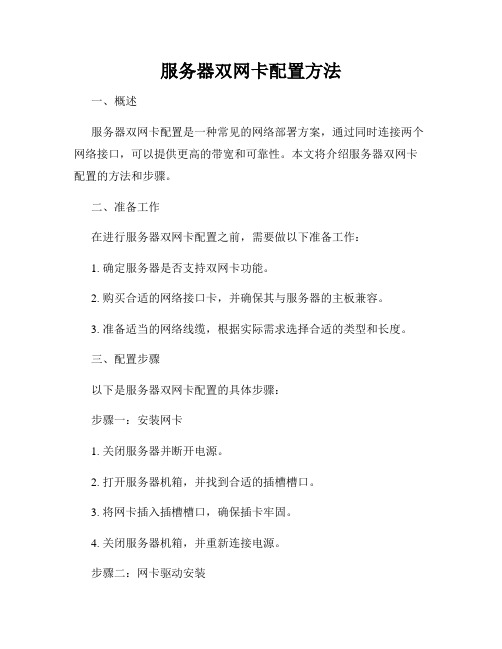
服务器双网卡配置方法一、概述服务器双网卡配置是一种常见的网络部署方案,通过同时连接两个网络接口,可以提供更高的带宽和可靠性。
本文将介绍服务器双网卡配置的方法和步骤。
二、准备工作在进行服务器双网卡配置之前,需要做以下准备工作:1. 确定服务器是否支持双网卡功能。
2. 购买合适的网络接口卡,并确保其与服务器的主板兼容。
3. 准备适当的网络线缆,根据实际需求选择合适的类型和长度。
三、配置步骤以下是服务器双网卡配置的具体步骤:步骤一:安装网卡1. 关闭服务器并断开电源。
2. 打开服务器机箱,并找到合适的插槽槽口。
3. 将网卡插入插槽槽口,确保插卡牢固。
4. 关闭服务器机箱,并重新连接电源。
步骤二:网卡驱动安装1. 启动服务器,并等待操作系统启动完成。
2. 插入网卡驱动光盘或者下载最新的驱动程序。
3. 打开设备管理器,找到新安装的网卡设备。
4. 右键点击网卡设备,选择“更新驱动程序”。
5. 选择“浏览计算机以查找驱动程序”或者“从列表中选择已安装的驱动程序”。
6. 浏览到光盘或者指定的驱动程序文件夹,安装合适的驱动程序。
步骤三:配置网络参数1. 进入操作系统的网络设置界面。
2. 找到新安装的网卡设备,并双击打开其属性窗口。
3. 在属性窗口中,配置合适的IP地址、子网掩码、默认网关和DNS服务器等网络参数。
4. 配置完成后,点击“确定”保存设置。
步骤四:网络绑定1. 打开控制面板,找到“网络和共享中心”。
2. 在左侧导航栏中,选择“更改适配器设置”。
3. 找到新安装的网卡设备,同时按住“Ctrl”键选中其他需要绑定的网卡设备。
4. 右键点击选中的网卡设备,选择“桥接连接”或者“合并网络连接”。
5. 等待网络绑定完成。
四、测试和优化配置完成后,可以进行以下测试和优化步骤:1. 测试网络连接:通过PING命令等方式测试服务器与其他设备之间的网络连通性。
2. 负载均衡优化:根据实际需求和网络流量情况,调整网卡的负载均衡策略,以提高网络性能和可靠性。
- 1、下载文档前请自行甄别文档内容的完整性,平台不提供额外的编辑、内容补充、找答案等附加服务。
- 2、"仅部分预览"的文档,不可在线预览部分如存在完整性等问题,可反馈申请退款(可完整预览的文档不适用该条件!)。
- 3、如文档侵犯您的权益,请联系客服反馈,我们会尽快为您处理(人工客服工作时间:9:00-18:30)。
SUSE 11绑定双网卡的方法检查准备bonding网卡配置文件,也就是查看/etc/sysconfig/network/目录下是否存在物理网卡。
atca21wap11:/etc/sysconfig/network # ls -l|grepifcfg-rw-r--r-- 1 root root 191 Jan 12 14:55 ifcfg-eth0-rw-r--r-- 1 root root 192 Jan 12 14:55 ifcfg-eth1-rw-r--r-- 1 root root 181 Nov 11 19:58 ifcfg-eth2-rw-r--r-- 1 root root 181 Nov 11 19:58 ifcfg-eth3通过以上文件无法识别网卡名对应的物理网卡地址(MAC地址),其网卡名eth*对应的实际地址可通过文件/etc/udev/rules.d/70-persistent-net.rules查看和编辑修改:atca21wap11:/etc/udev/rules.d # cat /etc/udev/rules.d/70-persistent-net.rules# This file was automatically generated by the /lib/udev/write_net_rules# program run by the persistent-net-generator.rules rules file.## You can modify it,as long as you keep each rule on a single line.# PCI device 0x8086:0x1060 (e1000e)# PCI device 0x8086:0x1060 (e1000e)# PCI device 0x8086:0x105e (e1000e)# PCI device 0x8086:0x105e (e1000e)# This file was automatically generated by the /lib/udev/write_net_rules# program run by the persistent-net-generator.rules rules file.## You can modify it,as long as you keep each rule on a single line.# PCI device 0x8086:0x1060 (e1000e)# PCI device 0x8086:0x1060 (e1000e)# PCI device 0x8086:0x105e (e1000e)# PCI device 0x8086:0x105e (e1000e)SUBSYSTEM=="net", ACTION=="add", DRIVERS=="?*", ATTR{address}=="00:19:c6:9b:93:d2", ATTR{type}=="1", KERNEL=="eth*", NAME="eth2"SUBSYSTEM=="net", ACTION=="add", DRIVERS=="?*", ATTR{address}=="00:19:c6:9b:93:d3", ATTR{type}=="1", KERNEL=="eth*", NAME="eth3"SUBSYSTEM=="net", ACTION=="add", DRIVERS=="?*", ATTR{address}=="00:19:c6:9b:93:d0", ATTR{type}=="1", KERNEL=="eth*", NAME="eth0"SUBSYSTEM=="net", ACTION=="add", DRIVERS=="?*", ATTR{address}=="00:19:c6:9b:93:d1", ATTR{type}=="1", KERNEL=="eth*", NAME="eth1"atca21wap11:/etc/udev/rules.d #2)修改第一块bonding网卡(例如eth0)的配置文件,无需配置ip地址和网络掩码,只要确保STARTMODE='off', BOOTPROTO='none',其它可不修改。
同样的方法修改第二块bonding网卡(例如eth1)的配置文件。
atca21wap11:/etc/sysconfig/network # more ifcfg-eth2BOOTPROTO='none'# 需要注意,配置bonding的网卡这里必须是noneBROADCAST='' # 保持原值,无需和本例相同ETHTOOL_OPTIONS='' # 保持原值,无需和本例相同IPADDR='' # 保持原值,无需和本例相同MTU='1450' # 一般使用1450NAME='82571EB Gigabit Ethernet Controller' # 保持原值,无需和本例相同NETMASK='' # 保持原值,无需和本例相同NETWORK='' # 保持原值,无需和本例相同REMOTE_IPADDR='' # 保持原值,无需和本例相同STARTMODE='off'# 需要注意,配置bonding的网卡这里必须是off USERCONTROL='no' # 根据需要,一般应该为03)创建bond配置文件创建文件名为/etc/sysconfig/network/ifcfg-bond0,可以通过#cpifcfg.template ifcfg-bond0的方式创建ifcfg-bond0,也可以直接手工touch一个ifcfg-bond0ifcfg-bond0文件内容如下:atca21wap11:/etc/sysconfig/network # cat ifcfg-bond0BONDING_MASTER='yes' # 设置为yesBONDING_MODULE_OPTS='mode=1miimon=100'BONDING_SLAVE0='eth2'# 与suse9的区别在此,其他基本一样BONDING_SLAVE1='eth3'# 与suse9的区别在此,其他基本一样BOOTPROTO='static'# 需要注意,这里需要设置为static BROADCAST='' # bond0对应的广播地址ETHTOOL_OPTIONS=''IPADDR='128.168.154.103/24' #bond0对应工作ipMTU='1450' # 一般为1450NAME='' # 可以不填NETWORK='' # bond0对应的网络地址,可以不填REMOTE_IPADDR='' # 可以不填STARTMODE='onboot'# 需要注意,这里需要设置为onbootUSERCONTROL='no' # 根据需要,一般应该为0# 说明:miimon是用来进行链路监测的。
比如:miimon=100,那么系统每100ms# 监测一次链路连接状态,如果有一条线路不通就转入另一条线路;mode的值表示# 工作模式,主要应用有0,1,2,3四种模式,常用的为0,1两种。
# mode=0表示load balancing (round-robin)为负载均衡方式,两块网卡都工作。
# mode=1表示fault-tolerance (active-backup)提供冗余功能,工作方式是主备的# 工作方式,也就是说默认情况下只有一块网卡工作,另一块做备份。
# bonding只能提供链路监测,即从主机到交换机的链路是否接通。
如果只是交换机对外的链路down掉了,而交换机本身并没有故障,那么bonding会认为链路没有问题而继续使用。
4)重启网络模块或者重启机器# rcnetwork restart再使用ifconfig命令检查网卡绑定是否成功。
如果已经启用bond0的IP地址,而且原来的两个网卡没有附着IP,而且mac地址一致,则说明绑定成功。
例如:atca21wap11:/etc/sysconfig/network # ifconfigbond0 Link encap:EthernetHWaddr 00:19:C6:9B:93:D2inet addr:128.168.154.103 Bcast:128.168.154.255 Mask:255.255.255.0UP BROADCAST RUNNING MASTER MULTICAST MTU:1450 Metric:1RX packets:1252216 errors:0 dropped:0 overruns:0 frame:0TX packets:2 errors:0 dropped:0 overruns:0 carrier:0collisions:0 txqueuelen:0RX bytes:75132960 (71.6 Mb) TX bytes:84 (84.0 b)eth0 Link encap:EthernetHWaddr 00:19:C6:9B:93:D0inet addr:10.47.158.103 Bcast:10.47.158.255 Mask:255.255.255.0UP BROADCAST RUNNING MULTICAST MTU:1500 Metric:1RX packets:106944600 errors:0 dropped:0 overruns:0 frame:0TX packets:48575561 errors:0 dropped:0 overruns:0 carrier:0collisions:0 txqueuelen:1000RX bytes:20991061802 (20018.6 Mb) TX bytes:27948766197 (26654.0 Mb)Memory:febe0000-fec00000eth1 Link encap:EthernetHWaddr 00:19:C6:9B:93:D1inet addr:172.16.158.103 Bcast:172.16.158.255 Mask:255.255.255.0UP BROADCAST MULTICAST MTU:1500 Metric:1RX packets:1229737 errors:0 dropped:0 overruns:0 frame:0TX packets:0 errors:0 dropped:0 overruns:0 carrier:0collisions:0 txqueuelen:1000RX bytes:73789656 (70.3 Mb) TX bytes:0 (0.0 b)Memory:feb80000-feba0000eth2 Link encap:EthernetHWaddr 00:19:C6:9B:93:D2UP BROADCAST RUNNING SLAVE MULTICAST MTU:1450 Metric:1RX packets:911376 errors:0 dropped:0 overruns:0 frame:0TX packets:2 errors:0 dropped:0 overruns:0 carrier:0collisions:0 txqueuelen:1000RX bytes:54682560 (52.1 Mb) TX bytes:84 (84.0 b)Memory:feae0000-feb00000eth3 Link encap:EthernetHWaddr 00:19:C6:9B:93:D2UP BROADCAST SLAVE MULTICAST MTU:1450 Metric:1RX packets:340840 errors:0 dropped:0 overruns:0 frame:0TX packets:0 errors:0 dropped:0 overruns:0 carrier:0collisions:0 txqueuelen:1000RX bytes:20450400 (19.5 Mb) TX bytes:0 (0.0 b)Memory:fea80000-feaa0000lo Link encap:Local Loopbackinet addr:127.0.0.1 Mask:255.0.0.0UP LOOPBACK RUNNING MTU:16436 Metric:1RX packets:5277288 errors:0 dropped:0 overruns:0 frame:0TX packets:5277288 errors:0 dropped:0 overruns:0 carrier:0 collisions:0 txqueuelen:0RX bytes:1422928148 (1357.0 Mb) TX bytes:1422928148 (1357.0 Mb) 也可以通过如下方式查看bonding情况,例如:atca21wap11:/etc/sysconfig/network # cat /proc/net/bonding/bond0 Ethernet Channel Bonding Driver: v3.5.0 (November 4, 2008)Bonding Mode: fault-tolerance (active-backup)Primary Slave: NoneCurrently Active Slave: eth2MII Status: upMII Polling Interval (ms): 100Up Delay (ms): 0Down Delay (ms): 0Slave Interface: eth2MII Status: upLink Failure Count: 1Permanent HW addr: 00:19:c6:9b:93:d2Slave Interface: eth3MII Status: downLink Failure Count: 0Permanent HW addr: 00:19:c6:9b:93:d3atca21wap11:/etc/sysconfig/network。
